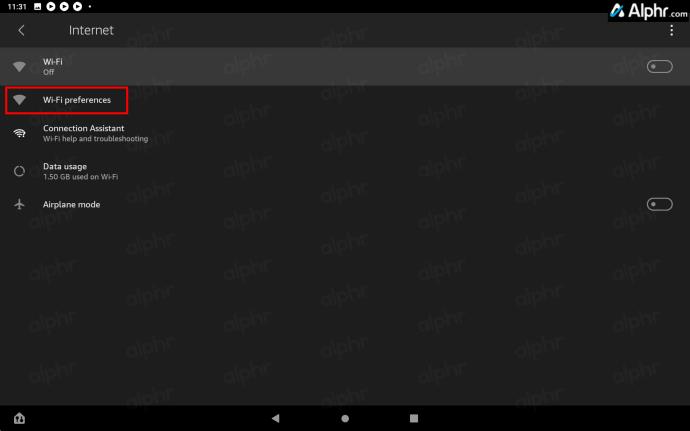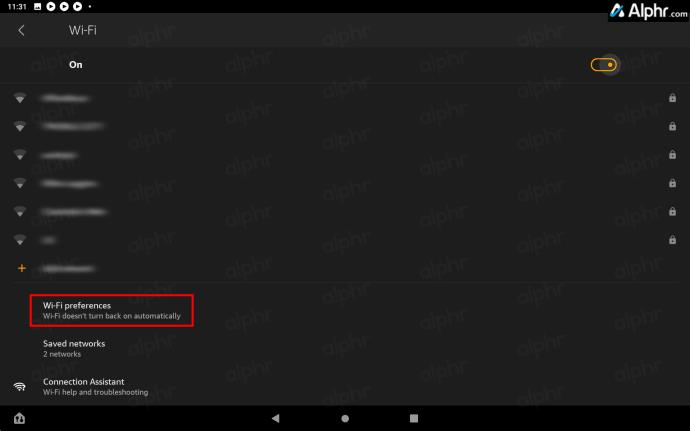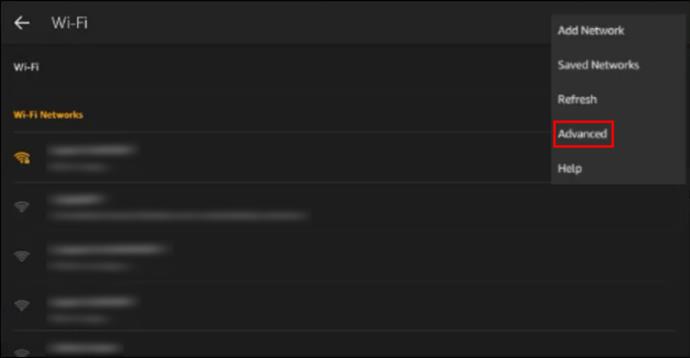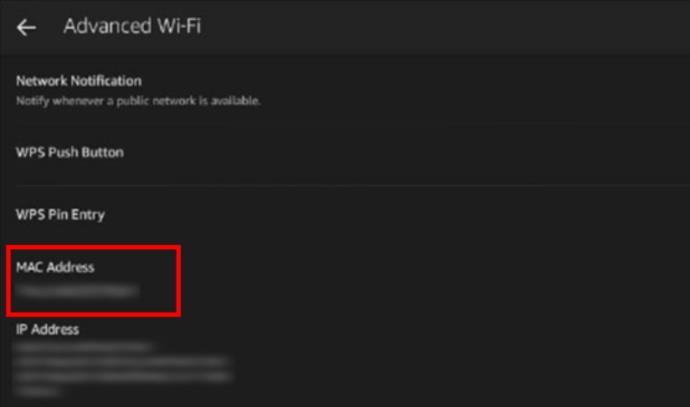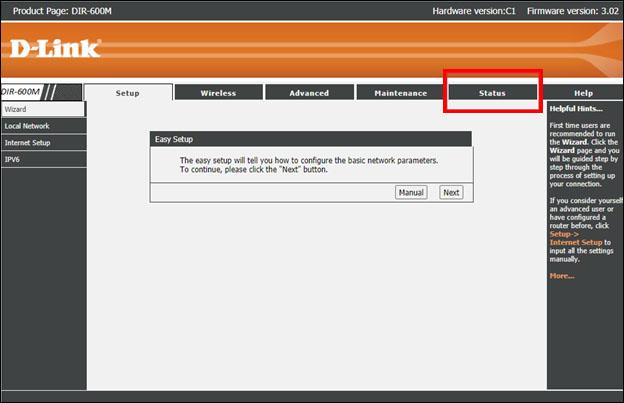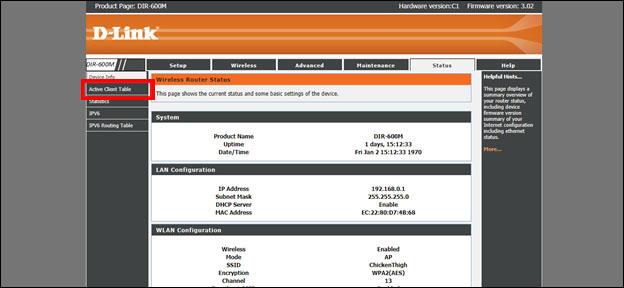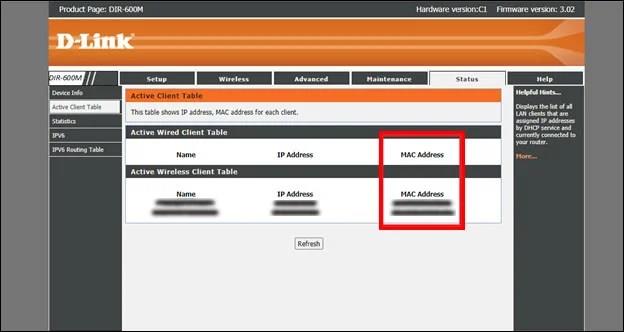Η εύρεση της διεύθυνσης ελέγχου πρόσβασης πολυμέσων (MAC) σε ένα Fire Tablet είναι απαραίτητη για επαγγελματική, ακαδημαϊκή και προσωπική χρήση. Η διαδικασία είναι απλή, αλλά ποικίλλει ανάλογα με το Fire OS που χρησιμοποιεί το tablet σας. Παρακάτω, έχουμε περιγράψει τα βήματα για τον έλεγχο της διεύθυνσης MAC του tablet Fire, οπότε ας ρίξουμε μια ματιά.

Ίσως χρειαστεί να αναφέρετε τη διεύθυνση MAC του Fire tablet σας για να συνδεθείτε σε ένα ελεγχόμενο σημείο πρόσβασης που εμποδίζει τη σύνδεση οποιασδήποτε συσκευής, όπως το σημείο πρόσβασης για κινητά ή έναν οικιακό δρομολογητή. Μπορεί επίσης να χρειαστείτε τη διεύθυνση MAC για να ανοίξετε θύρες ή να διαχειριστείτε τις ρυθμίσεις του τείχους προστασίας σε έναν δρομολογητή για τη συγκεκριμένη συσκευή.
Το τμήμα IT μπορεί να απαιτήσει τη διεύθυνση MAC εάν το Fire tablet σας χρησιμοποιείται σε γραφείο ή ίδρυμα όπως ένα πανεπιστήμιο. Σε πολλές περιπτώσεις, αυτό αποτρέπει τις μη καταχωρημένες συσκευές από μη εξουσιοδοτημένη πρόσβαση στο διαδικτυακό δίκτυο μιας εταιρείας.
Πώς να βρείτε τη διεύθυνση MAC ενός tablet Amazon Fire
Οι περισσότεροι άνθρωποι πιστεύουν ότι μια διεύθυνση MAC προσδιορίζει τις ηλεκτρονικές συσκευές μοναδικά. Αυτό δεν θα μπορούσε να απέχει περισσότερο από την αλήθεια. Μια διεύθυνση MAC χρησιμοποιείται για τον προσδιορισμό του ελεγκτή διασύνδεσης δικτύου (NIC) στη συσκευή σας. Αυτό προσδιορίζει τη συσκευή από άλλες, καθώς είναι όλες μοναδικές, αλλά αντιπροσωπεύει τεχνικά το NIC μέσα σε αυτήν.
Ως εκ τούτου, εάν διαθέτετε φορητό υπολογιστή με διάφορους προσαρμογείς δικτύου, όπως προσαρμογέα ασύρματου και Ethernet, ο καθένας θα έχει τη δική του διεύθυνση MAC.
On Fire 9ης γενιάς/Fire HD 8ης γενιάς και νεότερα tablet
Μπορείτε να βρείτε τη διεύθυνση MAC σε tablet Amazon με Fire OS 6, 7 και 8, ξεκινώντας από το Fire 7 (2019, 9η Γεν.) και το Fire HD 8 (2018, 8η Γεν.), χρησιμοποιώντας τα παρακάτω βήματα. Η διαδικασία είναι απλή και δεν απαιτεί από εσάς να χρησιμοποιήσετε τις επιλογές προγραμματιστή στο Fire tablet σας .
- Στην αρχική οθόνη του Fire tablet, κάντε κύλιση προς τα κάτω και επιλέξτε Ρυθμίσεις .
- Επιλέξτε Internet για πρόσβαση στο μενού ασύρματης σύνδεσης.
- Πατήστε Προτιμήσεις Wi-Fi .
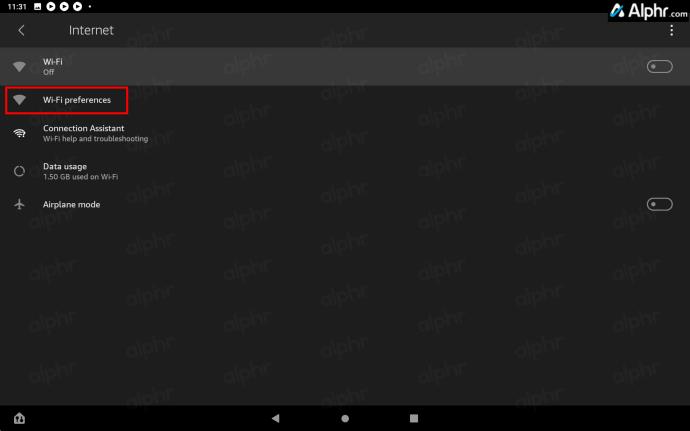
- Επιλέξτε ξανά τις προτιμήσεις Wi-Fi .
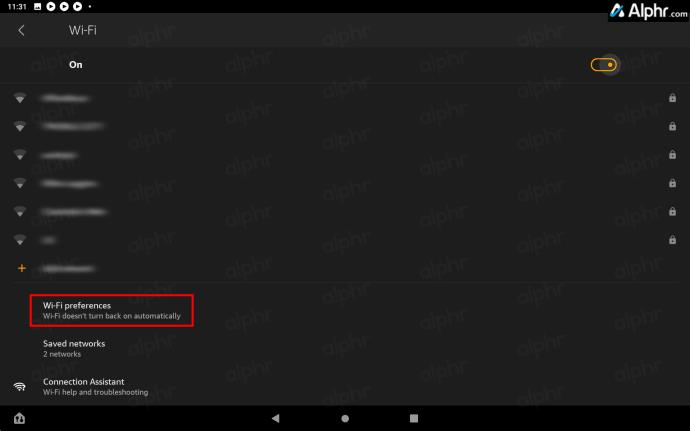
Η διεύθυνση MAC NIC και η διεύθυνση IP θα εμφανιστούν στο μενού προτιμήσεων Wi-Fi.
On Fire HD 7ης γενιάς και παλαιότερα tablet
Τα tablet Amazon με Fire OS 5 ή προγενέστερο, που τελειώνουν με Fire 7 (2017, 7th Gen.) και Fire HD 10 (2017, 7th Gen.), έχουν διαφορετικές ρυθμίσεις πλοήγησης από τα νεότερα μοντέλα. Η διεύθυνση MAC σας εμφανίζεται σε διαφορετική θέση στο μενού Ρυθμίσεις. Δείτε πώς μπορείτε να εντοπίσετε τη διεύθυνση MAC σε παλαιότερα δισκία Fire.
- Στην αρχική οθόνη του Fire Tablet, επιλέξτε Ρυθμίσεις .
- Επιλέξτε Wireless στο μενού Settings.
- Επιλέξτε Wi-Fi στο μενού Wireless.
- Πατήστε τις τρεις κάθετες κουκκίδες στην επάνω δεξιά ενότητα.
- Επιλέξτε Για προχωρημένους στην αναπτυσσόμενη λίστα.
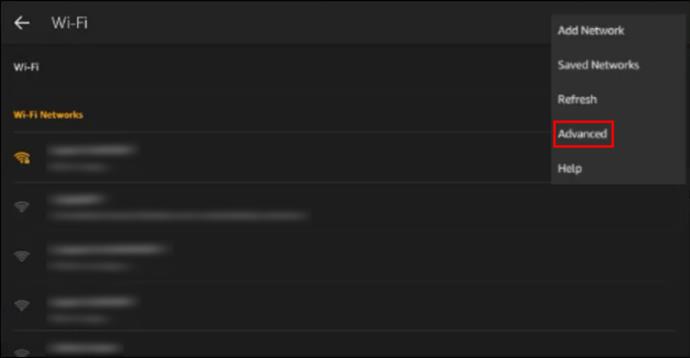
Στην οθόνη Advanced Wi-Fi, θα δείτε τώρα τη διεύθυνση MAC της συσκευής σας.
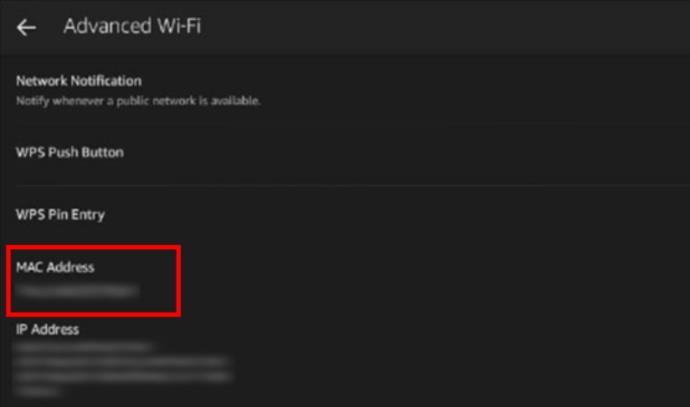
Χρήση του πίνακα διαχείρισης του δρομολογητή Wi-Fi
Μπορείτε να χρησιμοποιήσετε τον πίνακα διαχείρισης του δρομολογητή Wi-Fi για να βρείτε τη διεύθυνση MAC στο Fire Tablet σας. Το Fire Tablet πρέπει να συνδεθεί σε Wi-Fi για να λειτουργήσει. Μπορείτε να ακολουθήσετε τα παρακάτω βήματα.
- Ανοίξτε ένα πρόγραμμα περιήγησης στο Διαδίκτυο της επιλογής σας, όπως Safari, Chrome ή Google, στο Fire Tablet.
- Πληκτρολογήστε οποιοδήποτε από τα ακόλουθα στη γραμμή διευθύνσεων: "192.168.0.0", "192.168.0.2" ή "192.168.0.1". Αυτή η ενέργεια ανοίγει τον πίνακα διαχείρισης του δρομολογητή σας.
- Συνδεθείτε στο δρομολογητή σας.
- Είναι αυτονόητο ότι η διάταξη μπορεί να διαφέρει εάν χρησιμοποιείτε διαφορετικό δρομολογητή. Στην περίπτωση των προσφορών της D-Link, επιλέξτε την επιλογή Κατάσταση .
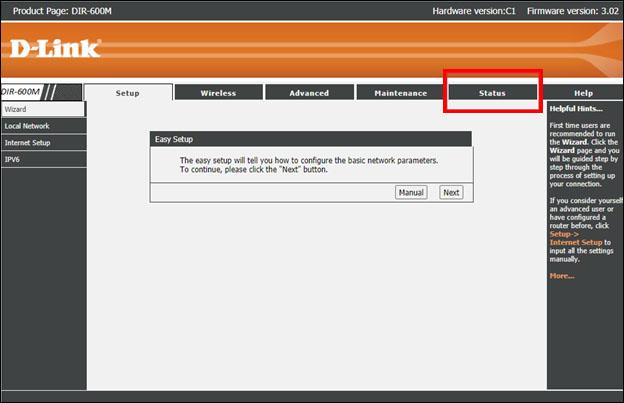
- Επιλέξτε τον πίνακα Active Client Table από την αριστερή πλαϊνή γραμμή.
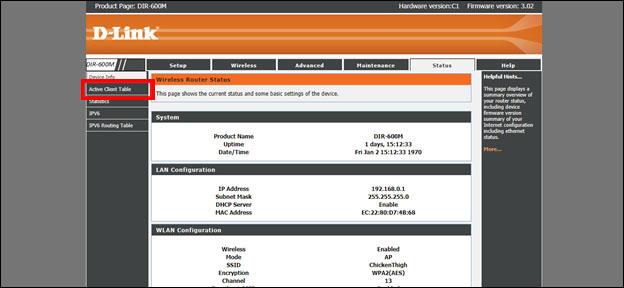
Η επιλογή του ενεργού πίνακα πελάτη σάς οδηγεί σε μια άλλη σελίδα όπου θα δείτε το όνομα της συσκευής μαζί με τις διευθύνσεις MAC και IP. Μπορείτε να δείτε τη διεύθυνση MAC των συνδεδεμένων συσκευών, συμπεριλαμβανομένου του tablet Fire/Fire HD.
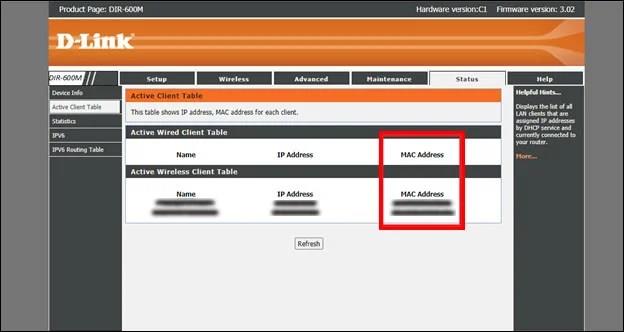
Θα θέλαμε να επαναλάβουμε – τα βήματα που εμφανίζονται παραπάνω αφορούν δρομολογητές Wi-Fi D-Link. Άλλοι δρομολογητές ενδέχεται να έχουν διαφορετικές διεπαφές χρήστη εντός του πίνακα διαχείρισης. Ελέγξτε το εγχειρίδιο ή ψάξτε στο διαδίκτυο για το μοντέλο σας.
Βρείτε εύκολα τη διεύθυνση MAC
Ένα από τα πιο σημαντικά στοιχεία δικτύωσης υπολογιστών, η διεύθυνση MAC προσδιορίζει τη συσκευή σας και σας παρέχει πρόσβαση στο Διαδίκτυο εάν είστε συνδεδεμένοι σε ένα ίδρυμα ή ένα σχολικό δίκτυο. Να είστε σίγουροι ότι τα βήματα που περιγράφονται παραπάνω θα σας βοηθήσουν να βρείτε τη διεύθυνση MAC της συσκευής Fire σας.
Στη συνέχεια, μπορεί να θέλετε να μάθετε για την ασφαλή λειτουργία στο Fire Tablet σας .
Συχνές ερωτήσεις
Πού μπορώ να βρω το μοντέλο και τη γενιά του tablet Fire για να βρω τη διεύθυνση MAC του;
Για να δείτε το μοντέλο και τη γενιά του tablet Fire, μεταβείτε στις Ρυθμίσεις > Επιλογές συσκευής > Σχετικά με το Fire Tablet.
Πού μπορώ να βρω το έτος κυκλοφορίας του tablet Fire για να βρω τη διεύθυνση MAC;
Για να προσδιορίσετε ποια διαδικασία πρέπει να ακολουθήσετε για να αποκτήσετε τη διεύθυνση MAC σας, η γνώση του έτους βοηθάει, καθώς υπάρχουν πολλά μοντέλα με το ίδιο όνομα αλλά διαφορετικές εκδόσεις γενιάς. Μπορείτε να δείτε τη σελίδα προδιαγραφών tablet της Amazon για tablet Fire/Fire HD . Αντιστοιχίστε το μοντέλο και τη γενιά του tablet σας προβάλλοντας τις αναπτυσσόμενες λίστες. Από εκεί, θα δείτε το έτος κυκλοφορίας. Κάθε έκδοση γενιάς tablet Fire έχει διαφορετικό έτος, όπως το Fire HD 10 (2023, 13th Gen.) και το Fire HD 10 (2021, 11th Gen.).